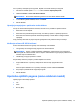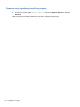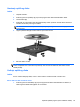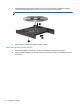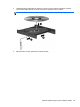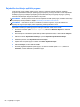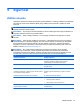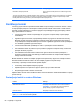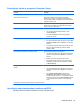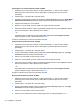HP Notebook PC User Manual - Windows 8
Ako u području obavijesti nije omogućena, slijedite ove korake da biste je omogućili:
1. Na zaslonu Početak upišite kontrola i zatim odaberite Upravljačka ploča.
2. Odaberite Hardver i zvuk > HP 3D DriveGuard.
NAPOMENA: Ako Kontrola korisničkog računa to od vas zatraži, kliknite na Da.
3. U redu Ikona u paleti sustava, kliknite na Prikaži.
4. Kliknite U redu.
Upravljanje napajanjem s parkiranim tvrdim diskom
Ako je HP 3D DriveGuard parkirao tvrdi disk, računalo će se ponašati na sljedeće načine:
●
Računalo se neće isključiti.
●
Računalo neće pokretati stanje mirovanja, osim kako je opisano u sljedećoj napomeni.
●
Računalo neće aktivirati postavke alarma stanja baterije u kartici Alarmi u Mogućnostima
napajanja.
Prije pomicanja računala HP preporučuje da ga isključite ili da pokrenete stanje mirovanja.
Korištenje softvera HP 3D DriveGuard
Softver HP 3D DriveGuard omogućuje vam izvršavanje ovih zadataka:
●
omogućivanje ili onemogućivanje programa HP 3D DriveGuard.
NAPOMENA: Ovisno o vašim korisničkim ovlaštenjima, možda nećete moći omogućiti ili
onemogućiti HP 3D DriveGuard. Članovi skupine administratora mogu mijenjati povlastice za
korisnike koji nisu administratori.
●
određivanje je li pogon podržan u sustavu.
Za pokretanje softvera i promjenu postavki slijedite ove korake:
1. Dvaput kliknite ikonu u području obavijesti na desnom kraju programske trake.
– ili –
Desnom tipkom kliknite ikonu u području obavijesti, a zatim odaberite Postavke.
2. Za promjenu postavki kliknite odgovarajući gumb.
3. Kliknite U redu.
Upotreba optičkih pogona (samo odabrani modeli)
Optički pogoni obuhvaćaju sljedeće:
● CD
●
DVD
●
Blu-ray (BD)
Upotreba optičkih pogona (samo odabrani modeli) 61